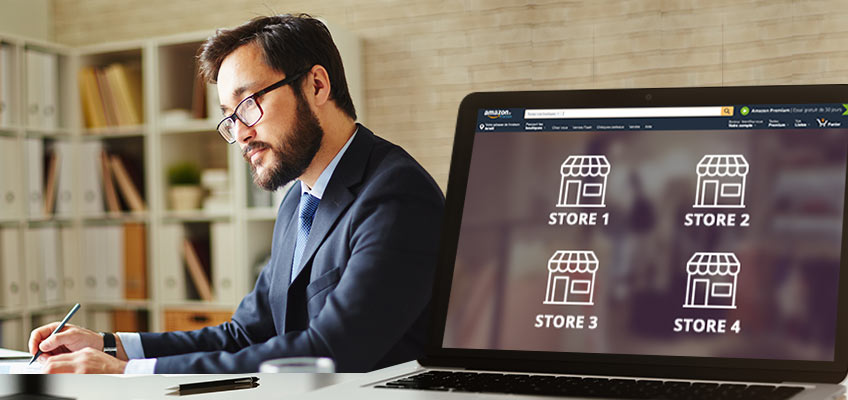
한 곳에서 전체 판매대금 결제 내역 관리가 가능한 ‘스토어 매니저’ 알아보기!
온라인 셀러이신가요? 여러 마켓플레이스에서 다수의 스토어를 운영하고 계신가요? 그렇다면 이제 스토어 매니저를 이용하여 운영 중인 스토어를 모두 Payoneer에 연결해 한 곳에서 편리하게 결제 내역을 관리해 보세요!
Payoneer를 결제방식으로 선택하기만 하면 스토어는 자동으로 스토어 매니저에 추가됩니다. 하지만 Amazon 셀러들은 Amazon 스토어를 스토어 매니저에 직접 추가해야 합니다. 자세한 사용방법은 이곳에서 확인하세요. 스토어 매니저를 이용하면 간편하게 결제 리포트를 내보내고 추가된 스토어의 표시명을 알아보기 쉽게 편집할 수 있습니다. 사용방법에 대해 계속해서 알고 싶다면 아래 글을 읽어주세요.
한 곳에서 여러 결제 정보 살펴보기
- “전체적인 사업현황” 확인하기: 전체 수익 정보를 한 곳에서 받아보고 가장 높은 수익을 올리는 스토어를 파악하세요.
- 시간과 노력을 아끼세요. 전세계 Amazon 플랫폼 내 스토어를 포함해 운영 중인 모든 스토어의 결제 내역들을 하나로 통합하여, 한 곳에서 편리하게 전체 결제 내역들을 살펴볼 수 있습니다.
알아보기 쉬운 닉네임으로 스토어 이름 설정하기
스토어 매니저는 전체 스토어 리스트 내에서 스토어 표시명을 변경할 수 있으므로 리스트에서 찾고자 하는 스토어를 보다 쉽게 찾아보고 유사한 이름을 가진 스토어들을 구분할 수 있습니다.
스토어 표시명을 변경하려면 테이블에서 스토어를 선택한 후, 결제 정보보기 창에서 이름을 클릭하여 변경할 이름을 입력하세요. 그리고 [저장 아이콘]을 클릭하여 변경한 스토어 이름을 저장하세요.
단 몇 분 내로 새로운 Amazon 스토어에 수취계좌 추가하기
새로운 Amazon 스토어를 오픈했나요? USD, EUR, GBP, JPY 통화로 은행 계좌를 연결해야 하나요? 방법은 간단합니다. 여러분은 이제 Payoneer 고객지원 센터에 문의하실 필요없이 스토어 매니저 내에서 바로 수취 계좌를 추가하실 수 있습니다. 사용방법에 대해 더 자세히 알아보려면 Amazon 스토어 설정을 읽어보세요.
한 곳에서 전체 스토어의 결제 내역 관리하기
- 전체 거래내역을 다운로드하세요. 엑셀 형식의 통합 문서를 내려 받고 이를 분석하여 수입 및 수익 동향을 파악하세요.
- 들어오는 판매대금을 정리하세요. 정확하게 어떤 스토어에서 대금이 들어왔는지 확인하세요.
- 빠르게 거래현황을 확인하세요. 통화 또는 스토어 이름으로 검색하세요.
간편하게 은행 입출금 내역서 요청하기
Amazon에 대한 은행 입출금 내역서가 필요하나요? 이제 버튼만 클릭하면 수취 계좌의 입출금 내역서를 손쉽게 요청하실 수 있습니다. 고객지원 센터에 연락할 필요 없이, 여러분은 Payoneer 계정 내에서 해당 작업을 직접 처리하실 수 있습니다.




